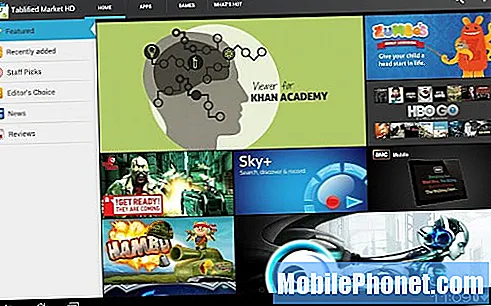المحتوى
- كيف تأخذ لقطة شاشة على جهاز Xbox One مع جهاز التحكم لديك
- كيفية التقاط لقطة شاشة على جهاز Xbox One بصوتك
- كيفية إدارة لقطات الشاشة من خلال تطبيق Xbox
- وارفريم
تحتاج إلى معرفة كيفية التقاط لقطات شاشة على Xbox One. إنها أسهل طريقة لمشاركة أفضل مقاطع القتل والإحصائيات وطريقة لعبتك الفنية مع أشخاص آخرين.
يحتوي جهاز Xbox One أو Xbox One S أو Xbox One X على ميزة مضمنة لالتقاط الفيديو من ألعابك المفضلة المسماة GameDVR. يضاعف GameDVR كطريقة سهلة لالتقاط لقطات شاشة من الألعاب المفضلة لديك. بضغطة زر ، يمكنك التقاط صورة لأي شيء تراه في لعبتك.

إن مشاركة لقطات الشاشة التي تلتقطها بنفس سهولة التقاطها. يضغط زران آخران ويمكنك إرسال تلك الصورة إلى أعضاء Xbox Live الآخرين. يحتوي تطبيق Xbox لأجهزة iPhone و Android و Windows 10 على خيارات مشاركة لإرسال الصور إلى Twitter ومواقع التواصل الاجتماعي الأخرى.
اقرأ: كيفية مشاركة ألعاب Xbox One مع الأصدقاء
إليك كيفية التقاط لقطات شاشة على Xbox One.
كيف تأخذ لقطة شاشة على جهاز Xbox One مع جهاز التحكم لديك
أسهل طريقة لالتقاط لقطة شاشة على Xbox One هي وحدة التحكم Xbox One الخاصة بك. إذا كنت تلعب لعبة ، يكون جهاز التحكم في يدك بالفعل. لذلك لا تحتاج إلى البحث عن أي ملحقات أو أجهزة أخرى.
اضغط على شعار Xbox على جهاز تحكم Xbox One الخاص بك لفتح دليل Xbox.

الآن اضغط على Y زر لالتقاط صورتك. سيتم تجميد اللعبة مؤقتًا وسيؤكد إخطار في الجزء السفلي من الشاشة لقطة الشاشة وحفظها. تحتاج إلى تكرار هذه العملية في كل مرة تريد فيها التقاط لقطات شاشة على Xbox One لأن نقرة واحدة على الزر Y تلتقط صورة واحدة فقط.
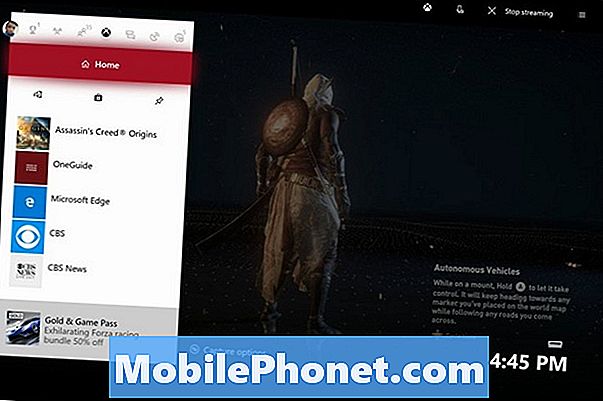
اضغط على زر القائمة على وحدة التحكم الخاصة بك لمزيد من خيارات الالتقاط.
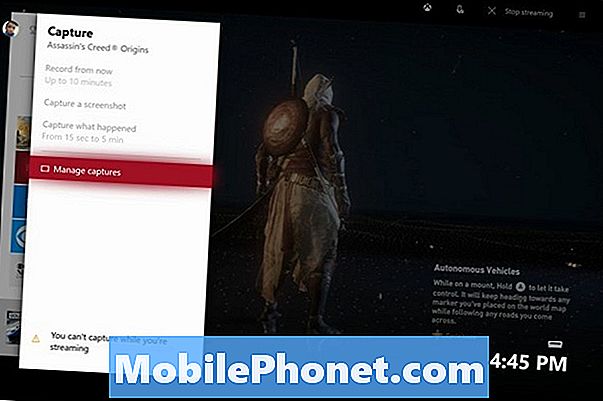
إذا كان البرنامج على وحدة التحكم لديك محدّثًا ، فلا يمكنك التقاط لقطات شاشة على Xbox One عندما تقوم ببث لعبة على جهاز كمبيوتر يعمل بنظام Windows 10. أيضًا ، لا يمكنك التقاط لقطات شاشة في قوائم وحدة التحكم Xbox One الخاصة بك. لا يعمل GameDVR إلا إذا كنت تلعب لعبة بنشاط.
كيفية التقاط لقطة شاشة على جهاز Xbox One بصوتك
في بعض المواقف ، لا يكون التقاط لقطات شاشة باستخدام جهاز التحكم أمرًا مريحًا. يؤدي فتح دليل Xbox إلى إخراجك من الإجراء. لهذا السبب الأوامر الصوتية مريحة للغاية.
اقرأ: كيفية استخدام Cortana على Xbox One
إذا كان لديك جهاز استشعار Kinect لأجهزة Xbox One متصل بوحدة التحكم الخاصة بك. التقط لقطة شاشة بالقول ، "تأخذ لقطة شاشة Xbox." يتغير هذا الأمر إلى "Hey Cortana ، التقط لقطة شاشة" إذا قمت بتشغيل المساعد الشخصي.
لا تحتاج إلى Kinect للأوامر الصوتية إذا قمت بتشغيل Cortana. يمكنها سماعك على سماعة Xbox One Chat أو أي سماعات رأس بها ميكروفون ، مثل EarPods من Apple.

قراءة: أفضل أجهزة إكس بوكس ون اللاسلكية
تنطبق قيود GameDVR هنا أيضًا. لا يمكنك التقاط لقطة شاشة أثناء البث من وحدة التحكم الخاصة بك. لا يمكنك التقاط لقطات شاشة على Xbox One لأي شيء خارج اللعبة أيضًا.
بغض النظر عن الطريقة التي تقرر أخذ لقطات بها على Xbox One ، تذكر أن تضع في اعتبارك أن أصدقائك الذين لم يلعبوا اللعبة بعد. لا تنشر لقطات شاشة من الشخصيات التي تكشف نقاط مؤامرة قصة مهمة.
كيفية إدارة لقطات الشاشة من خلال تطبيق Xbox
سيتم عرض أي لقطات شاشة تم التقاطها من جهاز Xbox One في تطبيق Xbox لأجهزة iPhone و Xbox لنظام Android وتطبيق Xbox المثبت على كل جهاز كمبيوتر يعمل بنظام Windows 10. لا تحتاج إلى اشتراك Xbox Live Gold لاستخدام أي من هذه التطبيقات.
اقرأ: كيفية استخدام Xbox على نظام التشغيل Windows 10
افتح ال اكس بوكس التطبيق على الهاتف الذكي الخاص بك.
اضغط على زر القائمة في ال أعلى اليسار زاوية شاشتك.
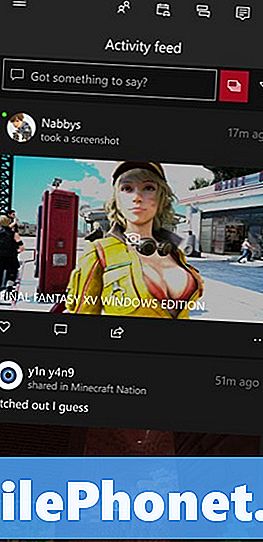
انقر على يلتقط.
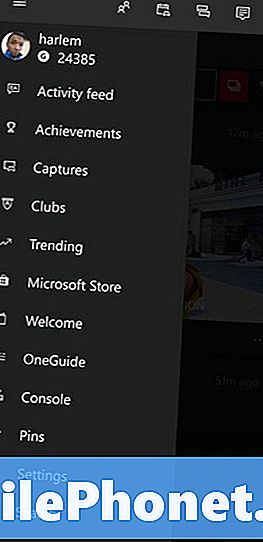
تحتوي هذه الخلاصة على كل صورة أو مقطع فيديو التقطته على Xbox Live. يمكنك إرسال الصورة كرسالة إلى عضو آخر في Xbox Live ، أو نشرها على موجز Xbox Live الخاص بك أو إنشاء منشور جديد معها لـ Xbox Live Club.
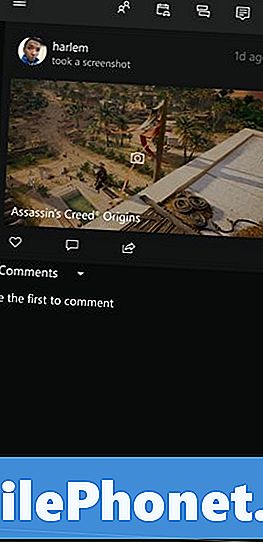
توجد لقطات الشاشة في نفس المكان على تطبيق Xbox لنظام التشغيل Windows 10 ، ولكن يمكنك أيضًا الحصول على خيار مشاركتها على Twitter من هناك.
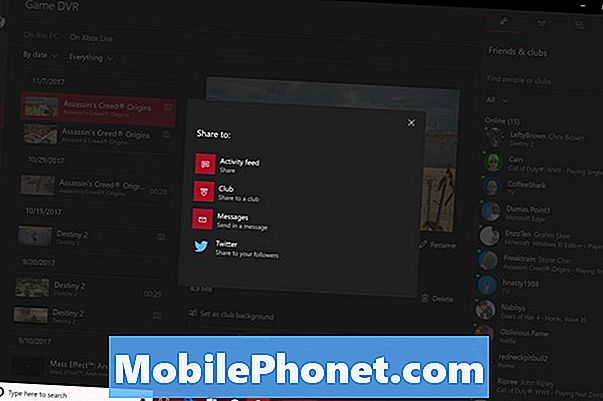
8 أفضل ألعاب Xbox مجاناً: يناير 2018